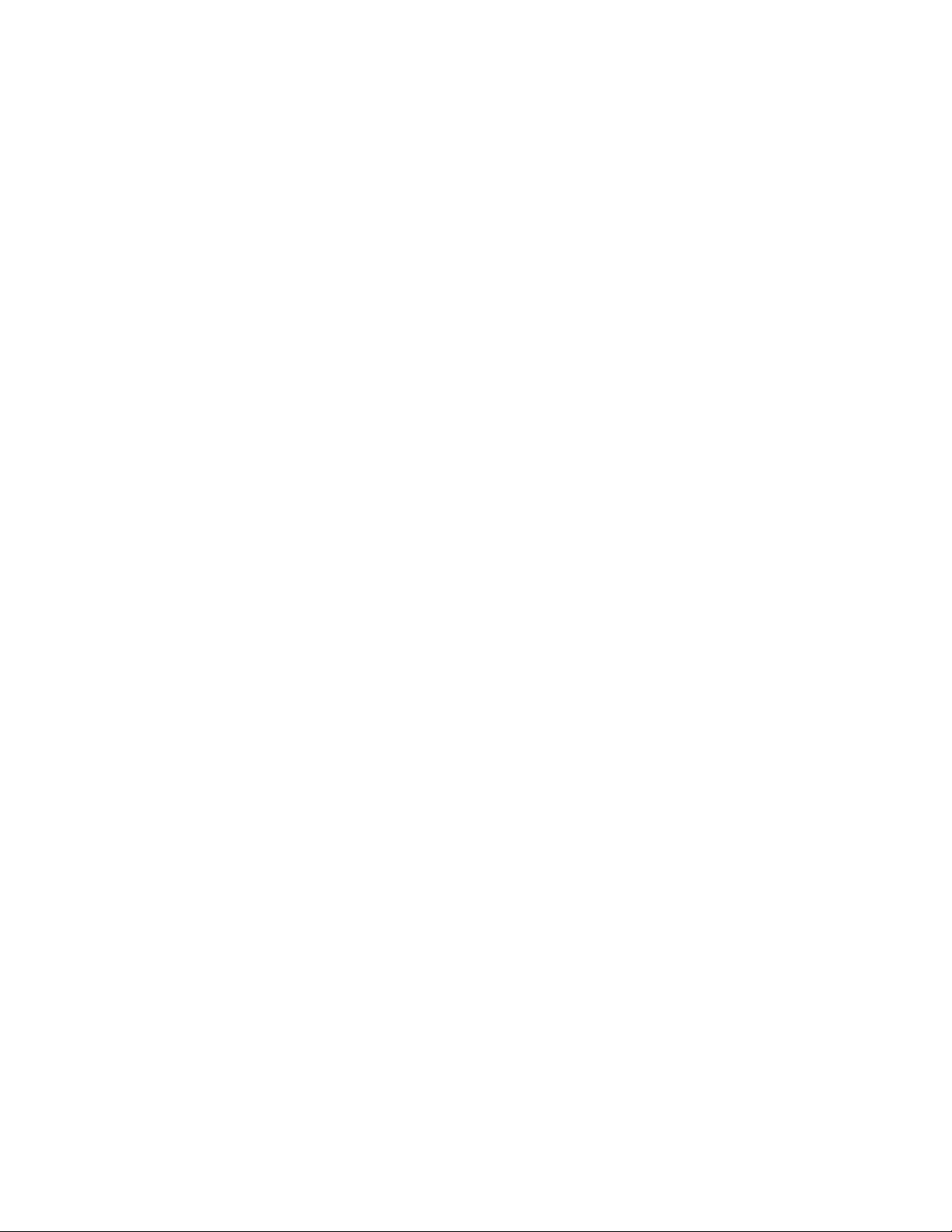
Kích hoạt bảo mật hai lớp với tài khoản
Dropbox
Dịch vụ lưu trữ "đám mây" Dropbox bắt đầu bổ sung chức năng bảo
mật hai lớp nhằm tăng cường bảo vệ tài khoản người dùng trước làn
sóng đánh cắp dữ liệu đang bùng nổ hiện nay.
Theo thông báo từ Dropbox, dữ liệu người dùng lưu trữ trên dịch vụ "đám
mây" là rất quan trọng, mở thêm lớp bảo mật thứ hai sẽ giúp họ chống lại sự
dòm ngó từ hacker, tấn công đánh cắp thông tin tài khoản, truy xuất dữ liệu
nhạy cảm.
Chức năng bảo mật hai lớp sẽ bổ sung một lớp chứng thực trước khi cho
phép truy xuất đến dữ liệu. Trước đây chỉ cần nhập mật khẩu (password) là
bạn có thể vào thẳng bên trong tài khoản, sửa thông tin hay truy xuất dữ liệu.
Với chức năng mới, bạn cần phải nhập thêm một mã số ngẫu nhiên gồm 6
con số được gửi đến qua tin nhắn điện thoại hay được xuất ra từ ứng dụng
chứng thực trên di động. Đây là lớp bảo vệ thứ hai ngăn không cho các
hacker thâm nhập ngay cả khi có được mật khẩu tài khoản.
Trước đó, vào đầu tháng 8, dịch vụ lưu trữ "đám mây" Dropbox đã xác nhận
bị hacker tấn công, khiến một số tài khoản người dùng bị xâm hại và hàng
loạt người dùng dropbox khác phải hứng chịu thư rác. Dropbox đã yêu cầu
nhiều người dùng xác thực để nhận lại tài khoản.
Đăng ký bảo mật hai lớp cho Dropbox
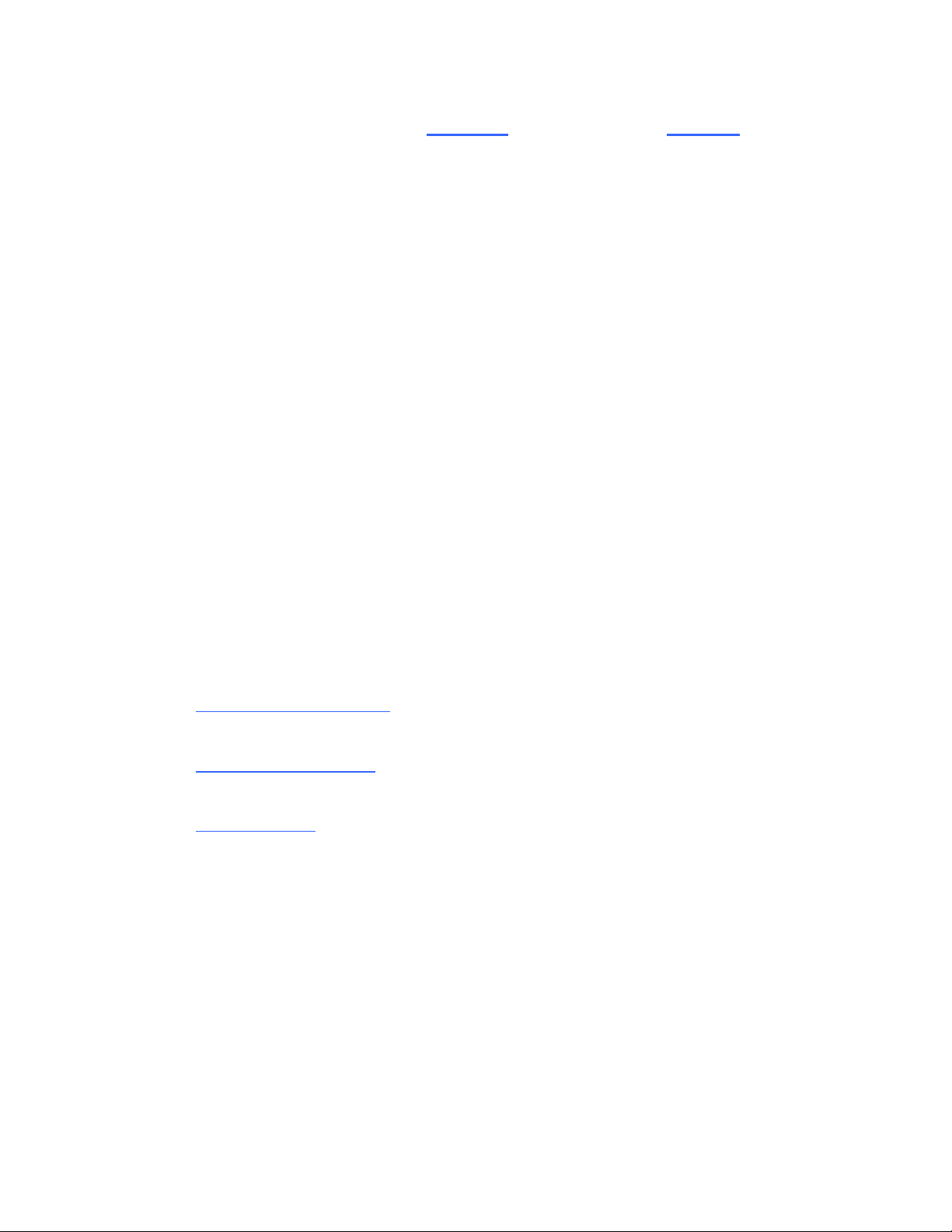
Đầu tiên, bạn cần tải và cài đặt Dropbox. Sau đó truy cập vào đây để kích
hoạt chức năng chứng thực hai lớp. Tại thẻ Security trong
trang Account, bạn tìm đến phần "Two-step verification" ở
khung "Account sign-in".Hiện chức năng đang được thiết lập mặc định
là Disable (Không vận hành).
Nhấn "Change", cửa sổ "Get Started" hiện ra để thông báo về chức năng
mới. Bạn cần chọn lựa cách nhận mã số qua tin nhắn điện thoại hay sẽ được
xuất ngẫu nhiên từ ứng dụng di động.
- Trường hợp chọn tin nhắn điện thoại, bạn cần cung cấp số điện thoại di
động của mình để xác thực. Một tin nhắn sẽ được gửi đến chứa 6 con số mỗi
khi bạn cần đăng nhập.
- Nếu chọn ứng dụng di động, bạn sẽ được chuyển đến trang chứa thông tin
ứng dụng cho các nền tảng di động, bao gồm:
Google Authenticator (Android/iPhone/BlackBerry)
Amazon AWS MFA (Android)
Authenticator (Windows Phone 7)
Bạn cần đăng ký ứng dụng mình chọn với Dropbox theo các bước hoặc chỉ
cần quét lên mã QR hiển thị. Sau khi đăng ký xong, mỗi khi bạn mở ứng
dụng, nó sẽ hiển thị một mã số bao gồm 6 con số dùng để đăng nhập.
Cuối cùng, trong trường hợp bị mất điện thoại hay thiết bị cài ứng dụng đã
đăng ký với Dropbox, bạn sẽ phải dùng "mã khẩn cấp" (emergency backup
code) nhận được trong quá trình đăng ký kích hoạt chức năng bảo mật hai
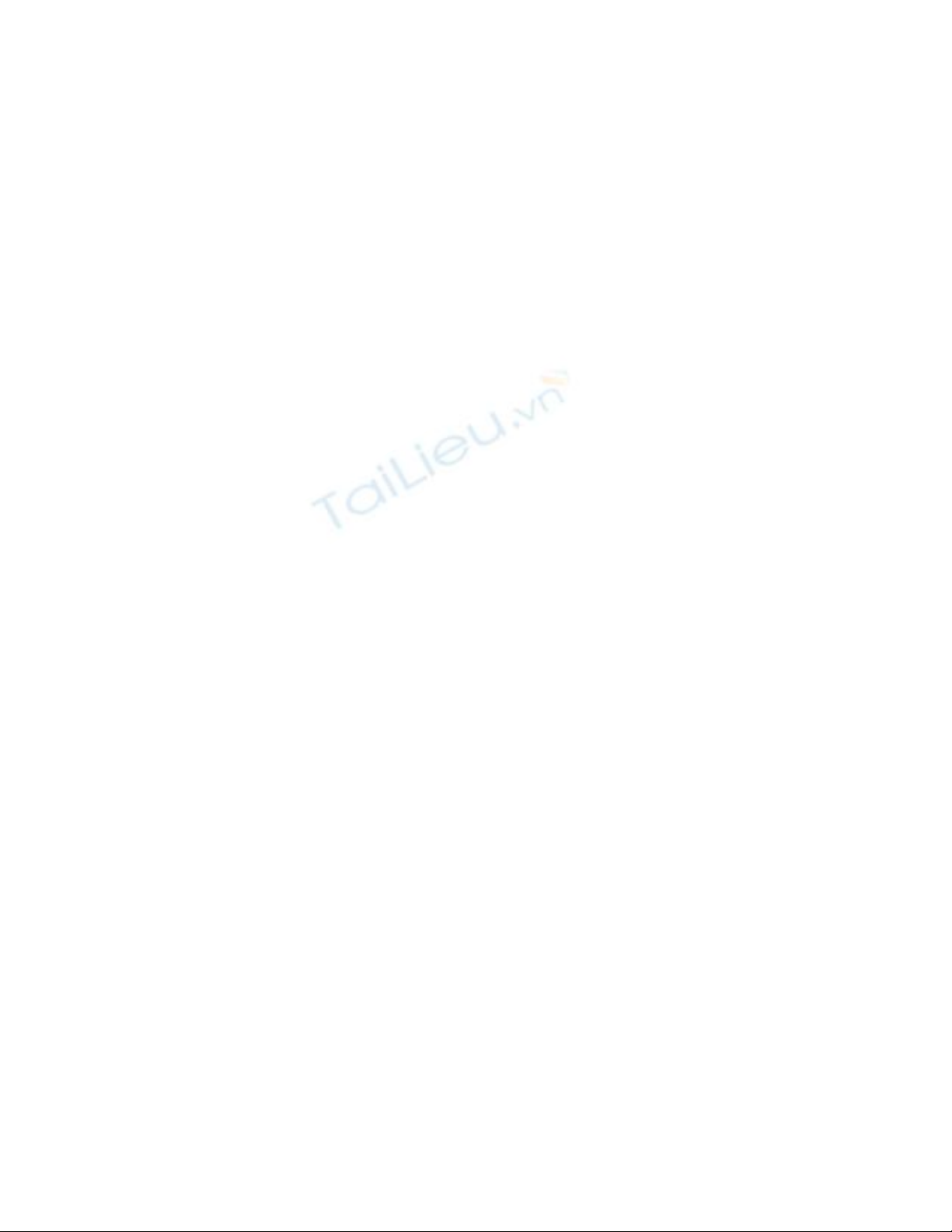
lớp. Lưu ý giữ mã khẩn cấp này cẩn thận vì nó sẽ rất hữu ích khi cần kíp và
tránh rơi vào tay người khác


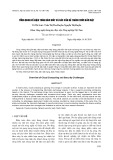
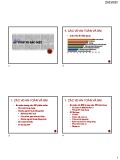

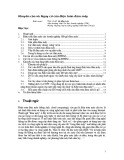

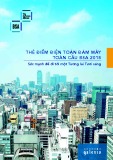
![Bài giảng Bảo mật cơ sở dữ liệu: Chương 8 - Trần Thị Kim Chi [Full], chuẩn nhất](https://cdn.tailieu.vn/images/document/thumbnail/2016/20160920/thangnamvoiva20/135x160/8221474365287.jpg)
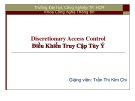
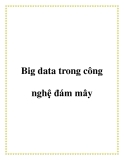
![Câu hỏi ôn tập An toàn mạng môn học: Tổng hợp [mới nhất]](https://cdn.tailieu.vn/images/document/thumbnail/2025/20250919/kimphuong1001/135x160/30511758269273.jpg)






![Giáo trình Công nghệ mạng không dây (Nghề Quản trị mạng máy tính, Trình độ Cao đẳng) - Trường Cao đẳng Thủ Thiêm [Mới nhất]](https://cdn.tailieu.vn/images/document/thumbnail/2025/20250916/kimphuong1001/135x160/13561758013095.jpg)







